cncalendarweather 天气插件 win10天气小插件怎么添加
更新时间:2023-10-03 17:38:37作者:xiaoliu
在日常生活中,了解天气状况是非常重要的,而随着科技的不断进步,我们可以方便地通过各种天气插件来获取最新的天气信息。而在Win10系统中,有一款非常实用的天气小插件——cncalendarweather 天气插件。这款插件可以帮助我们随时查看当前的天气情况,无论是在工作还是在出行途中,都能提供准确的天气预报。如何添加这个Win10天气小插件呢?接下来我们将一起来了解一下。
方法如下:
1. 一、解压压缩文件,然后运行 CNCalendarWeather.exe 文件安装这个绿色天气小工具,如下图所示。
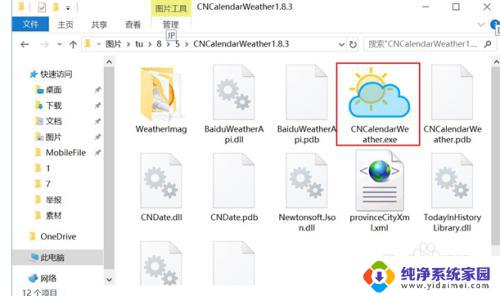
2. 二、安装完成后,桌面右上角就多了一个透明的天气小浮窗了。最开始只显示有简单的时间,需要简单设置一下才可以使用。具体操作是在天气浮窗上,右键鼠标,然后点击“设置”,如图所示。
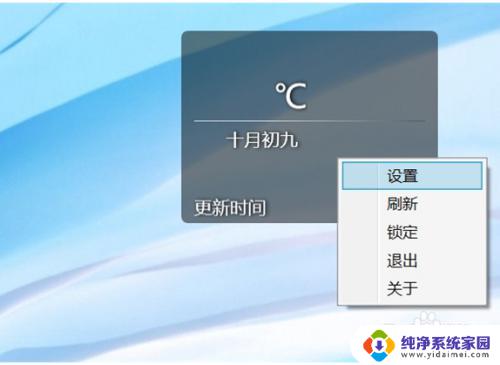
3. 三、在设置中,可以选择天气来源(建议选百度)。自定义天气地点、设置背景颜色、设置是否开机自动启动等等,这里根据自己的喜欢选择即可,一般选择“自动判断本地天气”即可,如下图所示。
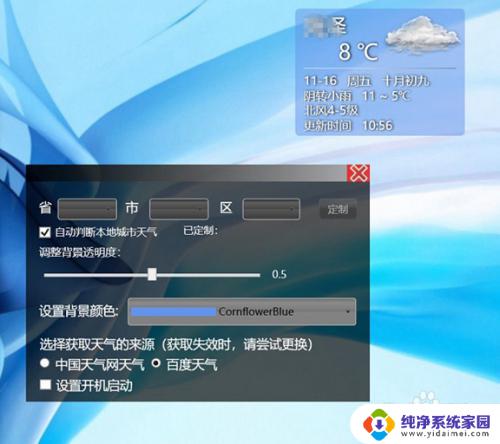
以上就是cncalendarweather 天气插件的所有内容,如果你需要,可以根据这些步骤进行操作,希望对你有所帮助。
cncalendarweather 天气插件 win10天气小插件怎么添加相关教程
- 桌面不显示时间和天气怎么办 Win10桌面如何添加时间日期和天气显示
- 桌面上怎么设置时间和天气 Win10系统桌面如何添加天气和日期显示功能
- win10右下角怎么打开 win10怎么打开桌面天气小部件
- 桌面时间天气怎么设置 Win10系统桌面如何显示天气
- 桌面上怎样添加时间和天气 Win10桌面怎么显示时间日期和天气
- 怎么设置天气预报定位 Win10电脑怎么用MSN查看本地天气
- win10任务栏的天气怎么关闭 win10怎么取消桌面天气显示
- windows10任务栏的天气怎么关闭 win10天气通知怎么开启
- 天气预报咋设置 Win10 如何设置任务栏的天气资讯
- 桌面怎么显示天气 Win10桌面如何同时显示时间日期和天气
- 怎么查询电脑的dns地址 Win10如何查看本机的DNS地址
- 电脑怎么更改文件存储位置 win10默认文件存储位置如何更改
- win10恢复保留个人文件是什么文件 Win10重置此电脑会删除其他盘的数据吗
- win10怎么设置两个用户 Win10 如何添加多个本地账户
- 显示器尺寸在哪里看 win10显示器尺寸查看方法
- 打开卸载的软件 如何打开win10程序和功能窗口